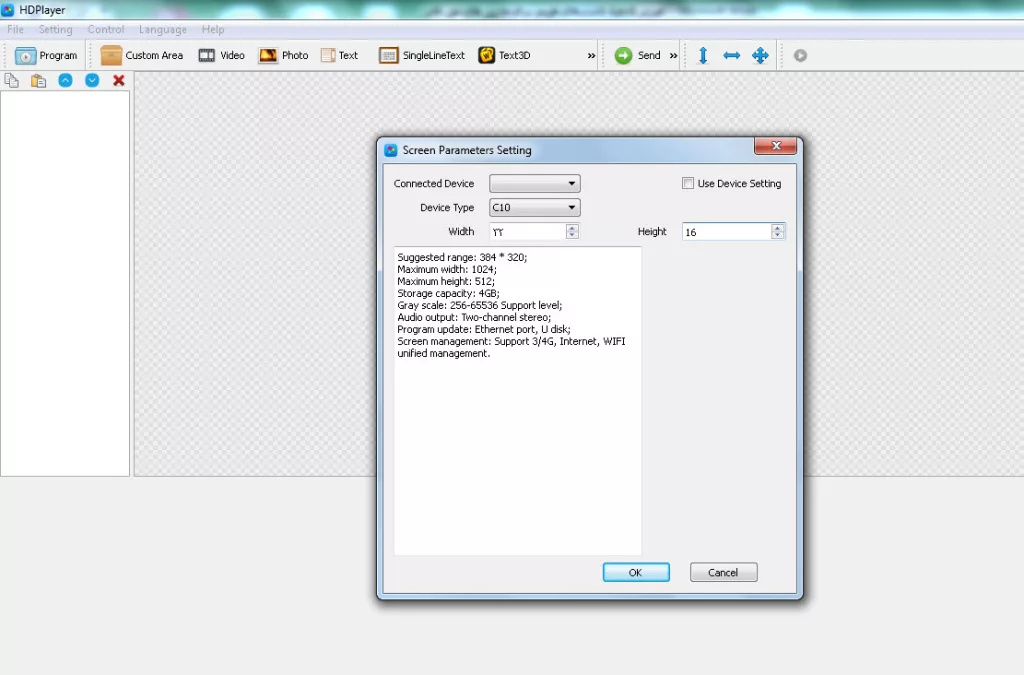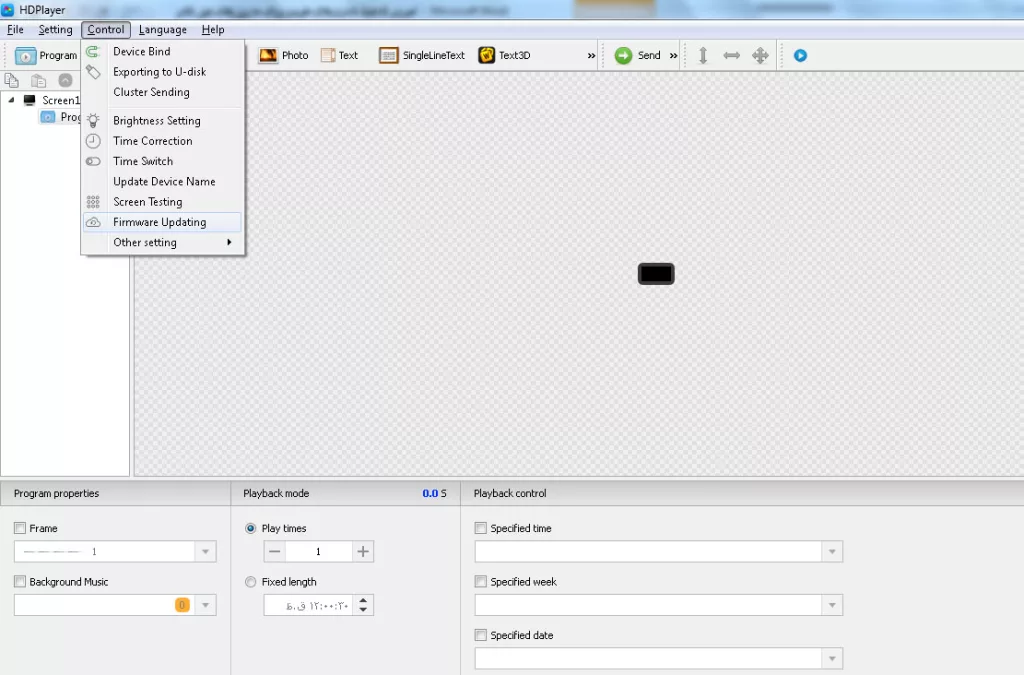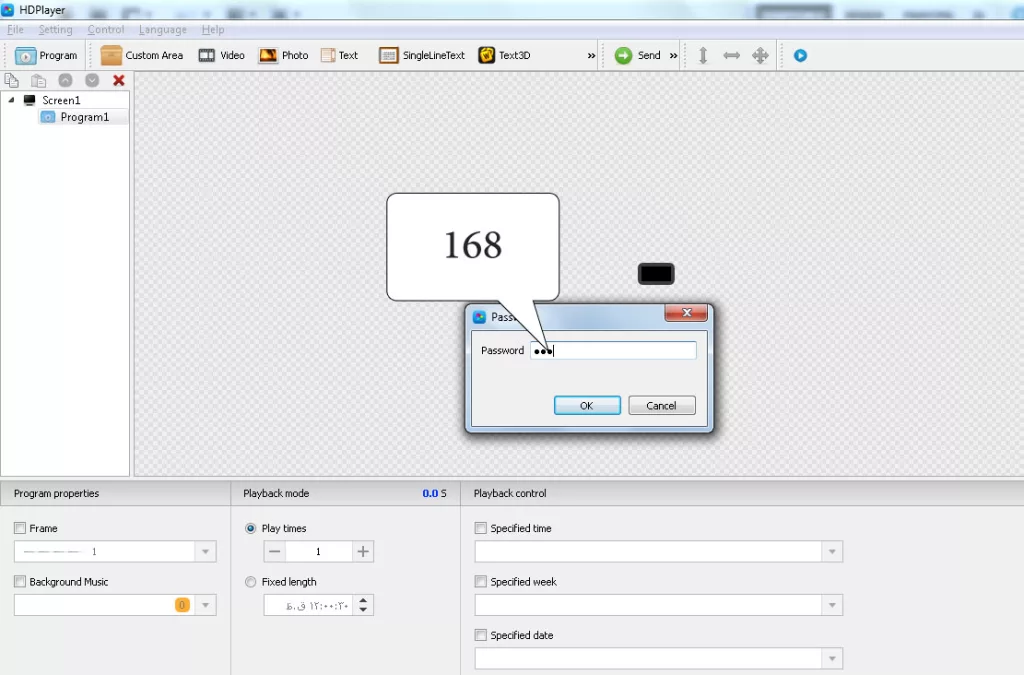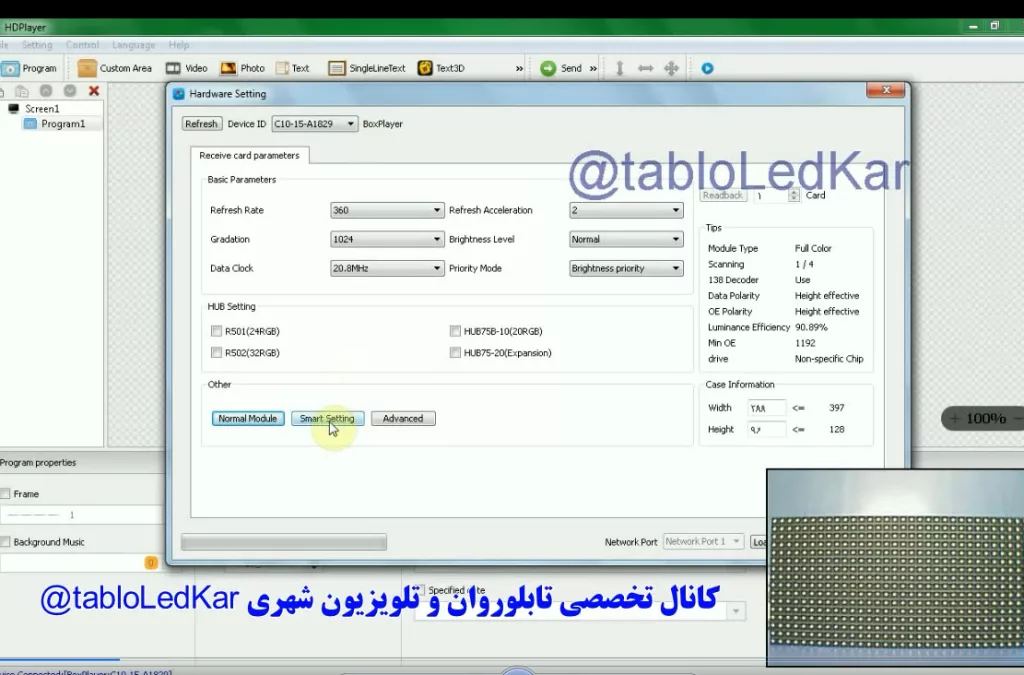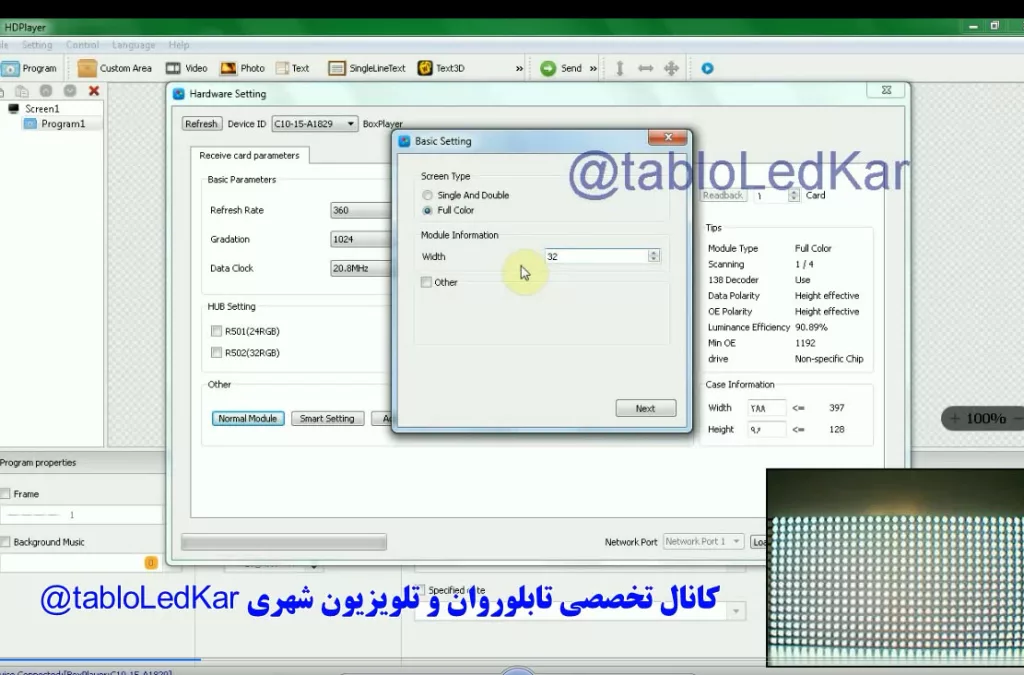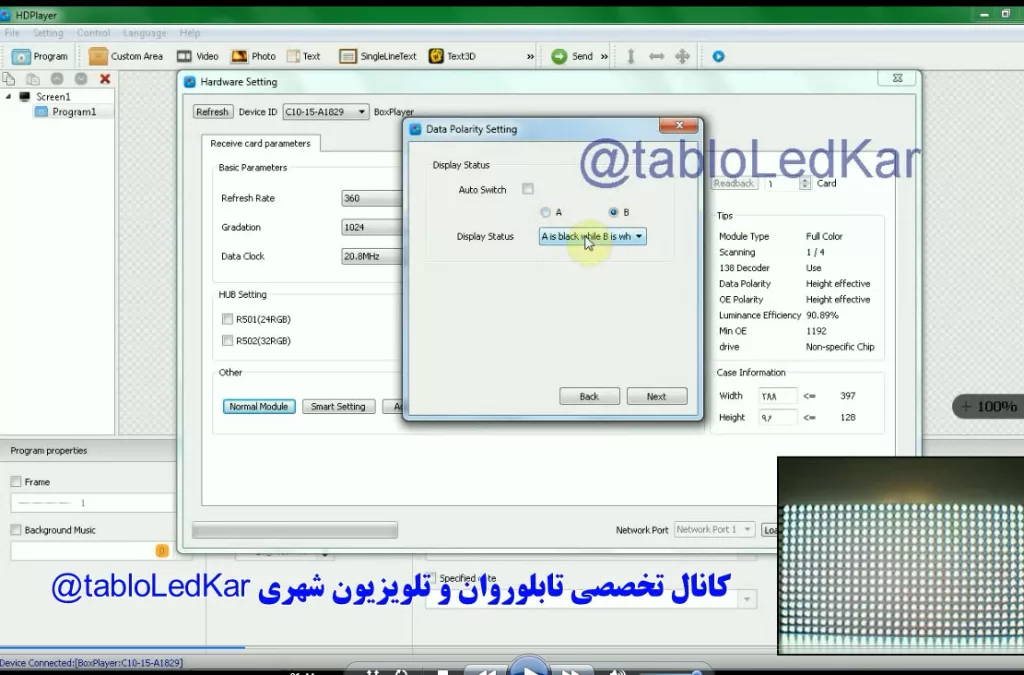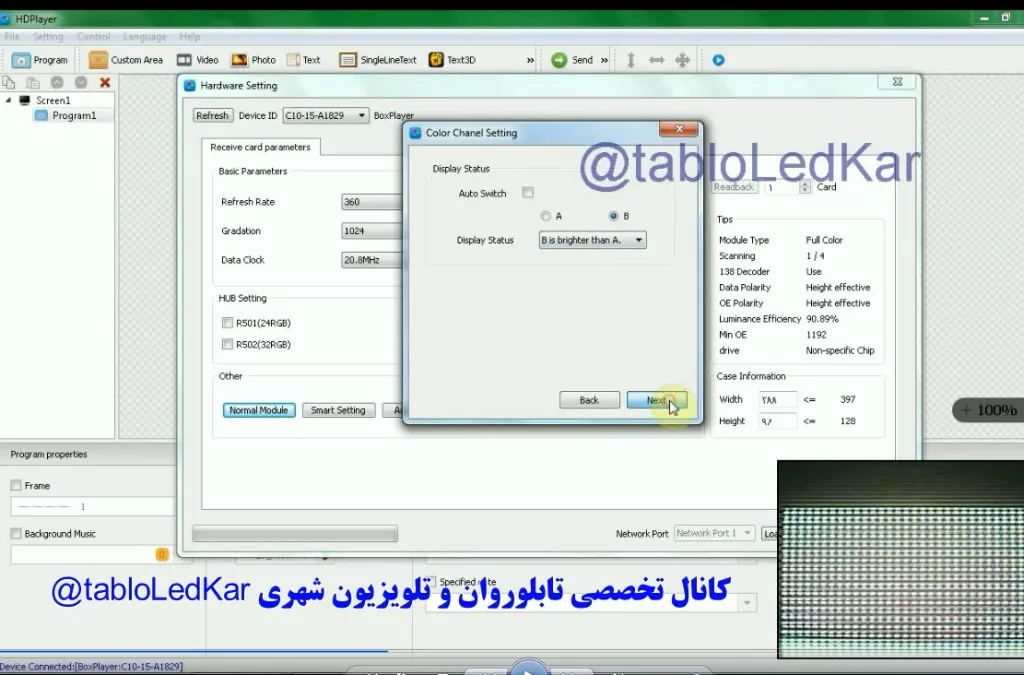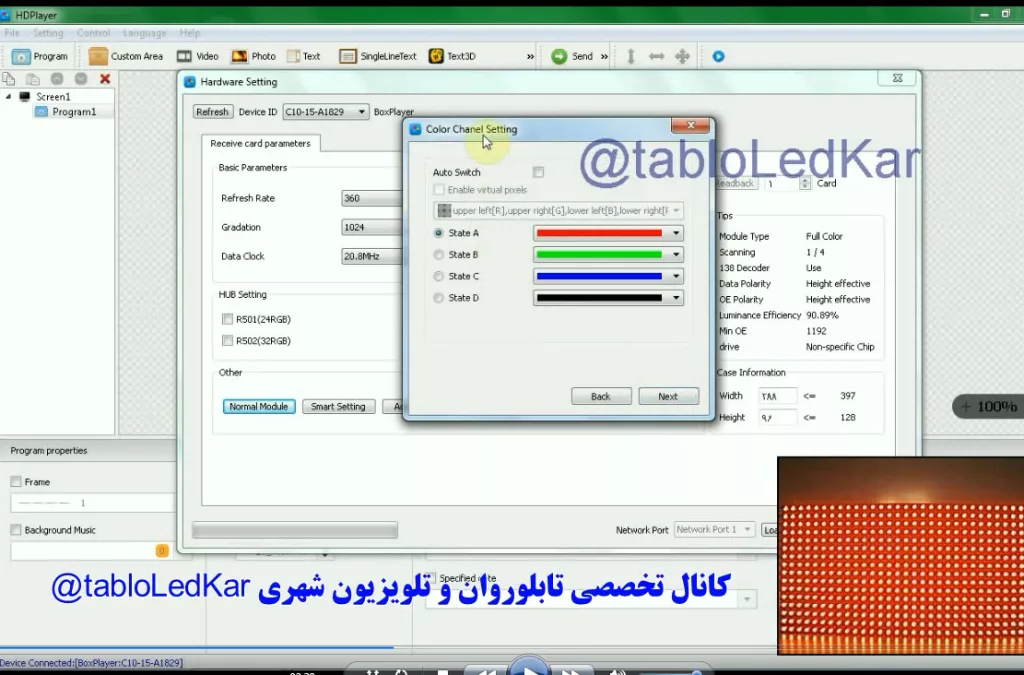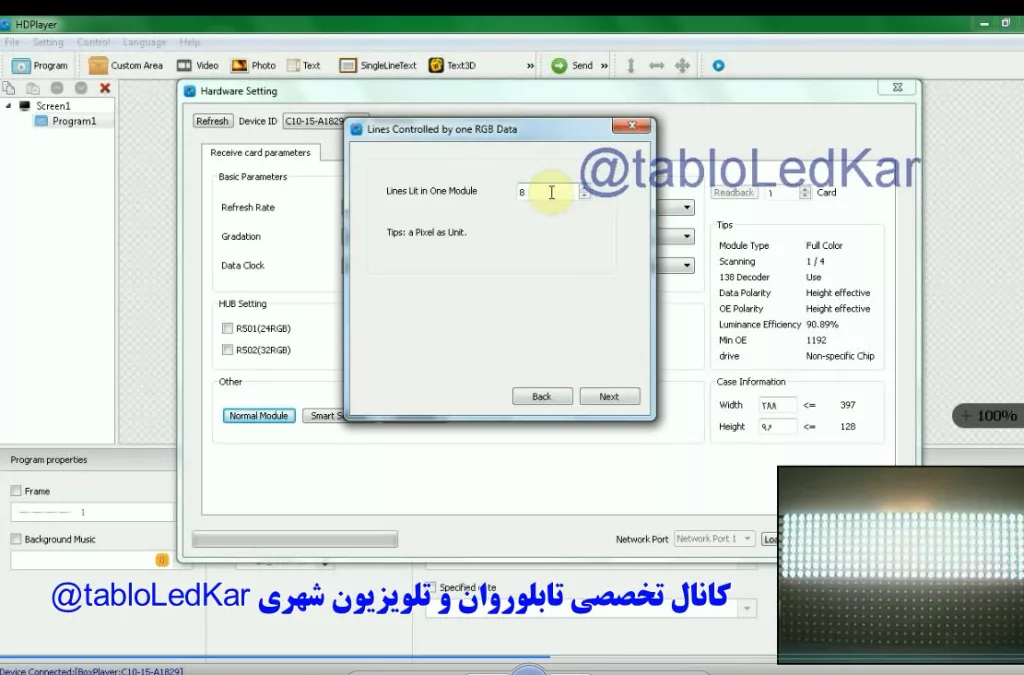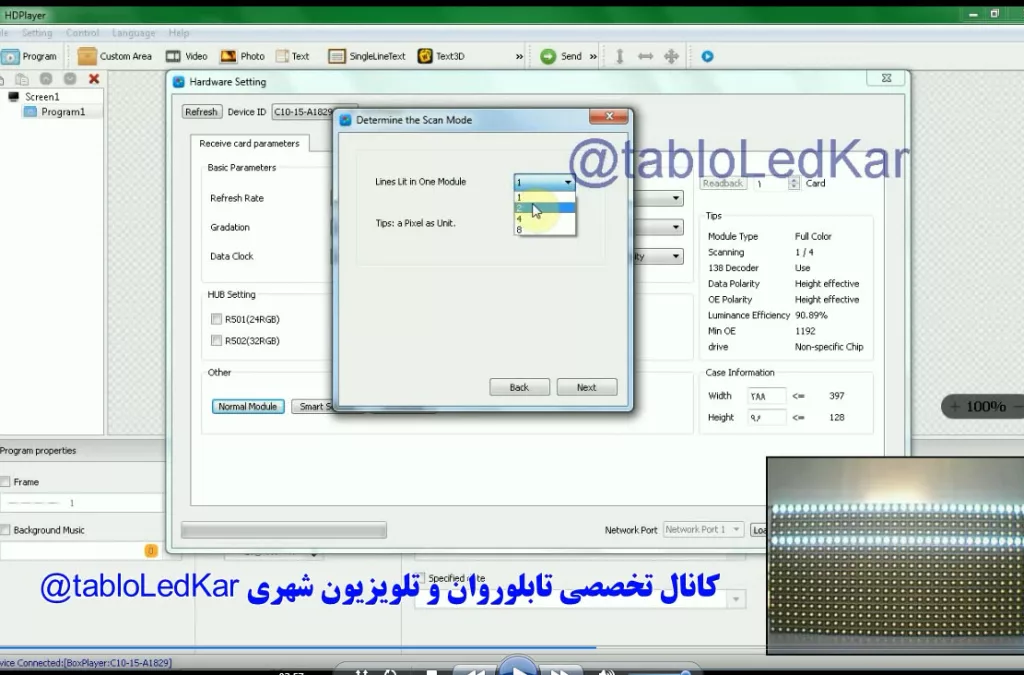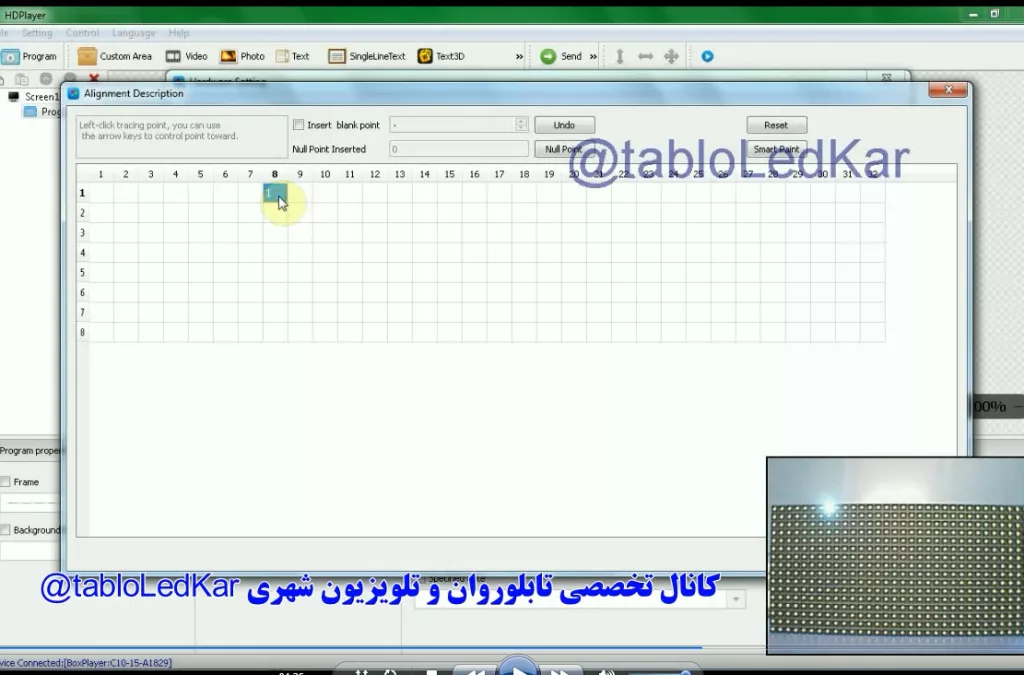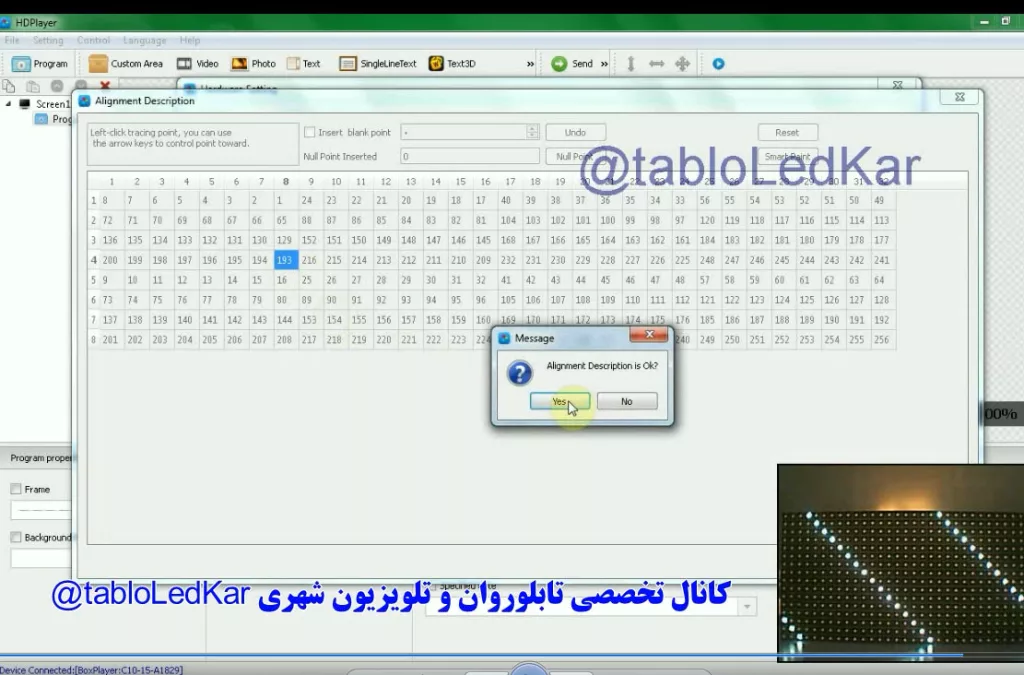آموزش کانفیگ بردهای کنترولر هویدو در تلویزیون شهری
این مطلب ، آموزش کانفیگ تلویزیون شهری با برد کنترولر های شرکت هویدو (A601 A602 A603 A30 A30 C10 C15 C16 C30 C35 C36 D10 D15 D16 D30,D35 D36 و… ) برای ماژول های تمام رنگی DIP و SMD را شامل می شود. با فراگرفتن این آموزش شما میتوانید تقریبا تمام بردهای کنترلر تلویزیون شهری را با ماژول های مختلف کانفیگ کنید.
ممکن است تفاوت ظاهری کوچکی در نرم افزار های مختلف بردهای کنترلر تلویزیون شهری وجود داشته باشد ولی کانفیگ همگی آن ها با هم شباهت زیادی دارند که با این آموزش اصول اساسی آن را یاد میگیرید.
منظور از کانفیگ کردن این است که کنترلر را با ماژول مورد نظرمان تنظیم کنیم تا کنترلر بتواند به درستی دستورات (تصویر) را به ماژول تلویزیون شهری ارسال کند.
ما در این آموزش کانفیگ برد C10 را بر روی ماژول P10 3in1 انجام میدهیم.


اتصال ماژول، برد و پاور به یکدیگر در تلویزیون شهری
برای شروع آموزش کانفیگ ابتدا یک کنترلر را به صورت صحیح (و در صورت لزوم با استفاده از هاب مناسب) به یک ماژول متصل نمایید. پورت شبکه کنترلر را نیز از طریق کارت شبکه، به کامپیوتر خود متصل نمایید. مطابق تصویر .
دانلود و نصب نرم افزار HD-Player
در این قسمت از آموزش باید نرم افزار مربوط به بردهای هویدو را نصب کنیم. برای این منظور ابتدا آخرین نسخه برنامه ی HDPlayer را از اینجا دانلود نمایید.
HdPlayer نرم افزاری برای مدیریت محتوا و کانفیگ کنترولر تابلوهای رنگی و تلویزیون شهری هایی که از برد های هویدو استفاده کرده اند، است.
نرم افزار HD Player را روی سیستم خود نصب نموده و برنامه را باز کنید.

تنظیمات اولیه
از منوی فایل گزینه New را انتخاب کنید و در پنجره ای که باز می شود نوع کارت کنترلر مورد استفاده خود را انتخاب نمایید ( در این آموزش، C10 )
طول و عرض نمایشگر را به صورت پیکسلی وارد نمایید و روی OK کلیک کنید. ( در اینجا چون نمایشگر از یک ماژول P10 3in1 16×32 تشکیل شده است. بنابر این طول و عرض نمایشگر را 16 و 32 وارد میکنیم )
آپگرید کردن برد کنترلر
کلمه عبور را 168 وارد کنید و روی OK کلیک نمایید.
در پنجره ای که باز می شود، نسخه فریمور کنترلر و نسخه نرم افزار HD Player شما درج شده است. در صورتیکه نسخه فریم ورک کنترلر شما از نرم افزار مورد استفاده پایین تر است، با کلیک روی دکمه Frimware Updating، فریمور کنترلر خود را به روز نمایید.
شروع کانفیگ کنترلر تلویزیون شهری
از منوی Setting گزینه Hardware Setting را انتخاب و کلمه عبور 168 را وارد کنید.
در پنجره Hardware Setting، روی Smart Setting کلیک کنید.
در پنجره basic screen در قسمت screen type گزینه full color را انتخاب نمایید. البته اگر ماژول شما تکرنگ یا دو رنگ است باید گزینه Single And Double را انتخاب کنید.
در قسمت module information عرض پیکسلی ماژول را وارد میکنیم. در اینجا 32 وارد میکنیم و Next را میزنیم.
مشخص کردن پلاریته ماژول
در ادامه آموزش کانفیگ تلویزیون شهری میبایست پلاریته ماژول را تعیین کنید.
پنجره Data Polarity Setting باز می شود. در این پنجره، گزینه های A و B را انتخاب نمایید.
به وضعیت ماژول دقت کنید (ماژولی که به کنترلر متصل نموده و در حال کانفیگ آن هستید)
در صورتیکه در حالت A ماژول روشن است گزینه ی …A is white و در صورتیکه در حالت A ماژول خاموش است گزینه ی …A is black را انتخاب نمایید. سپس روی Next کلیک کنید تا به مرحله بعد بروید.
در این پنجره نیز یکی از حالت های A و B را انتخاب و به وضعیت ماژول دقت کنید. چنانچه در حالت A ماژول پرنور و در حالت B کم نور است گزینه A is brighter than B را انتخاب کنید و اگر در حالت B ماژول پرنور و در حالت A کم نور است گزینه B is brighter than A را انتخاب فرمایید.
در صورتی که وضعیت ماژول در هر دو حالت مشابه است و با انتخاب حالت های A و B تغییری در نور ماژول رخ نمی دهد گزینه Not Change را انتخاب کنید و Next بزنید.
تنظیم رنگ ها
در این پنجره حالت های مختلف (State A, State B, State C, State D) را انتخاب نمایید و بررسی نمایید که در هر حالت، ماژول به رنگ مرتبط به آن حالت در آید.
بعنوان مثال بررسی نمایید زمانیکه State A را انتخاب کرده اید، ماژول به رنگ قرمز روشن شده است یا خیر. در صورت درست بودن رنگ، حالت های State B State C State D را نیز بررسی کنید و در صورت مغایرت رنگ، به صورت دستی رنگ صحیح که روی ماژول روشن شده است را انتخاب کنید.
پس از اتمام این مرحله روی Next کلیک کنید.
تعیین اسکن ماژول
تعداد خطوطی که روی ماژول روشن است را انتخاب و Next را بزنید.
در این ماژول 8 سطر از 16 سطر ماژول روشن شد، بنابراین عدد 8 انتخاب شده است.
در این مرحله نیز مجددا تعداد خطوطی که روی ماژول روشن است را انتخاب و Next را بزنید.
از این مرحله از آموزش کانفیگ تلویزیون شهری به راحتی عبور کردیم ، حالا باید چیدمان پیکسلی ماژول را برای برد کنترولر تعریف کنیم.
مشخص کردن چیدمان پیکسلی ماژول
در این پنجره بخشی از ماژول خود را به صورت جدول مشاهده می کنید. یکی از پیکسل های روی ماژول شما در حال چشمک زدن است. محل آن را روی جدول مشخص نمایید.
پیکسل دیگری روی ماژول روشن خواهد شد. محل دومین پیکسل چشمک زن را نیز با کلیک کردن در جدول مشخص نمایید.
به همین ترتیب با روشن شدن هر پیکسل روی ماژول، خانه ی مرتبط به آن پیکسل را در جدول انتخاب نمایید تا زمانیکه کل ماژول روشن شود. در هر مرحله چنانچه روی سلول اشتباه کلیک کردید با استفاده از گزینه ی Undo (بالای جدول) یک مرحله به عقب برگشته و تصحیح نمایید.
پایان کار کانفیگ تلویزیون شهری
پس از روشن شدن تمامی پیکسل ها خطوط موربی بر روی ماژول شروع به حرکت می کند. در صورتیکه حرکت خطوط به صورت منظم و پیوسته است، روی Yes کلیک کنید. در غیر اینصورت ممکن است مرحله روشن شدن پیکسل ها را به درستی انجام نداده باشید که با بازگشت به مرحله قبل و انتخاب صحیح پیکسل ها می توانید این مرحله را با موفقیت به پایان برسانید.
مشاهده خطوط مورب منظم روی ماژول به معنای اتمام عمل کانفیگ می باشد. می توانید با استفاده از گزینه Save فایل کانفیگ را ذخیره نمایید تا در آینده در صورت لزوم بتوانید از طریق گزینه Load، فایل کانفیگ را فراخوانی کنید.
دقت نمایید شما کنترلر و ماژول فعلی خود که در حال حاضر به کامپیوتر متصل نمودید را کانفیگ کرده اید. بنابر این نمی توانید برای نوع دیگری از ماژول یا کنترلر از این فایل استفاده کنید و می بایست در صورت تغییر نوع قطعات، مجددا عمل کانفیگ کردن را انجام دهید و با نام مناسب ذخیره نمایید.
آموزش کانفیگ تلویزیون شهری در اینجا به پایان میرسد ولی توجه داشته باشید نکات ربز دیگری در کانفیگ برد کنترولر های تلویزیون شهری وجود دارد که نیاز به کسب تجربه دارد. در صورت که از محصولات نورگستران خرید کرده اید در صورت بروز مشکل در کانفیگ برد کنترولر ، میتوانید از ما مشاوره رایگان بگیرید. با شماره 09152553255 در واتساپ پیام بگذارید و ما در اسرع وقت به پیام شما پاسخ خواهیم داد.
در اینجا میتوانید ویدئو آموزش کانفیگ برد تلویزیون شهری را مشاهده کنید